MPlayer播放器电脑版下载及安装教程介绍
时间:2021-03-17 11:37:17 作者:无名 浏览量:55
MPlayer播放器是一款功能强大的开源多媒体播放器,该软件适合在各主流电脑系统中下载进行使用,例如Linux和其他类Unix系统,Windows及Mac OS X系统。通过使用这款播放器,支持播发几乎所有的流行音频和视频格式,该软件的体积小巧,也不会占用电脑的过多资源,不用任何的系统解码器,就能够播放各种媒体格式。MPlayer本身编译自带了多种类型的解码器,也不会跟你的电脑原来所安装的解码器有任何冲突。

MPlayer播放器 图一
安装步骤
1. 本站提供有MPlayer播放器的下载,用户可以直接在本站下载该软件进行使用。一共提供有两种下载方式供用户自定义选择下载,成功下载该软件的安装包之后,我们对其进行解压,解压之后双exe程序文件开始打开进行安装。
2. 进入该软件的安装程序向导首页中,我们能够看到当前软件的版本信息,同时我们根据该安装程序的指示,就能够完成该软件安装,确定之后点击“Next”按钮完成该软件的安装即可。
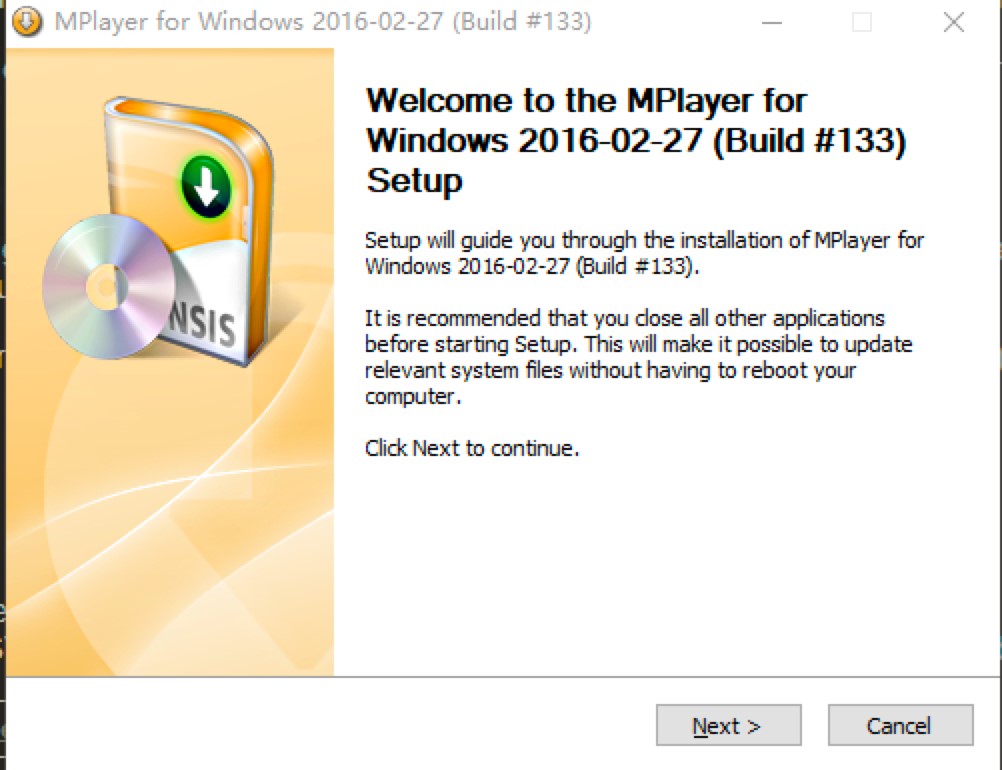
MPlayer播放器 图二
3. 仔细阅读该软件的安装许可协议的内容,在该页面中为大家详细的介绍了该软件的使用协议以及注意事项,大致浏览之后确定该协议内容,然后点击“I Agree”按钮继续完成该软件的安装。
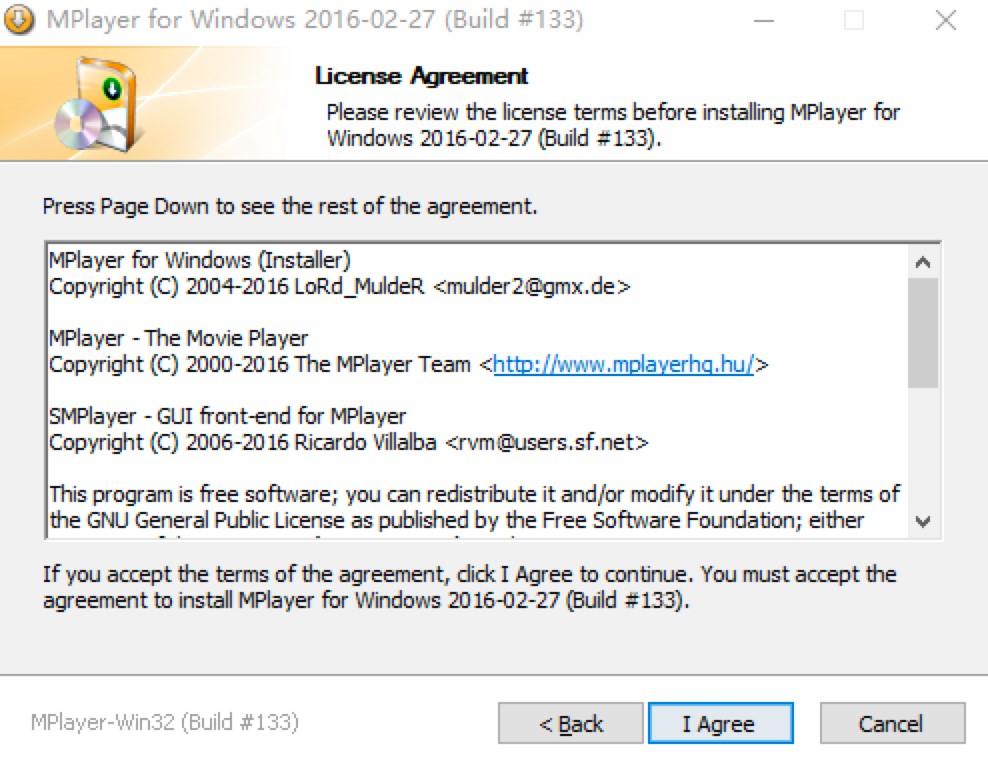
MPlayer播放器 图三
4. 接下来选择该软件的安装位置进行安装,在该页面中提供有两种安装方式进行安装。想要快速完成该软件的安装的话,点击软件页面中的“Next”按钮,就能够快速的完成该软件的安装。这样的安装方式会将软件直接安装在C盘中,会影响电脑的运行速度。
5. 建议用户选择自定义的安装方式,在出现的安装文件一栏中,点击“Browse”的按钮之后,就能够自定义选择其他的文件夹进行安装,然后点击“Next”按钮继续完成该软件的安装。
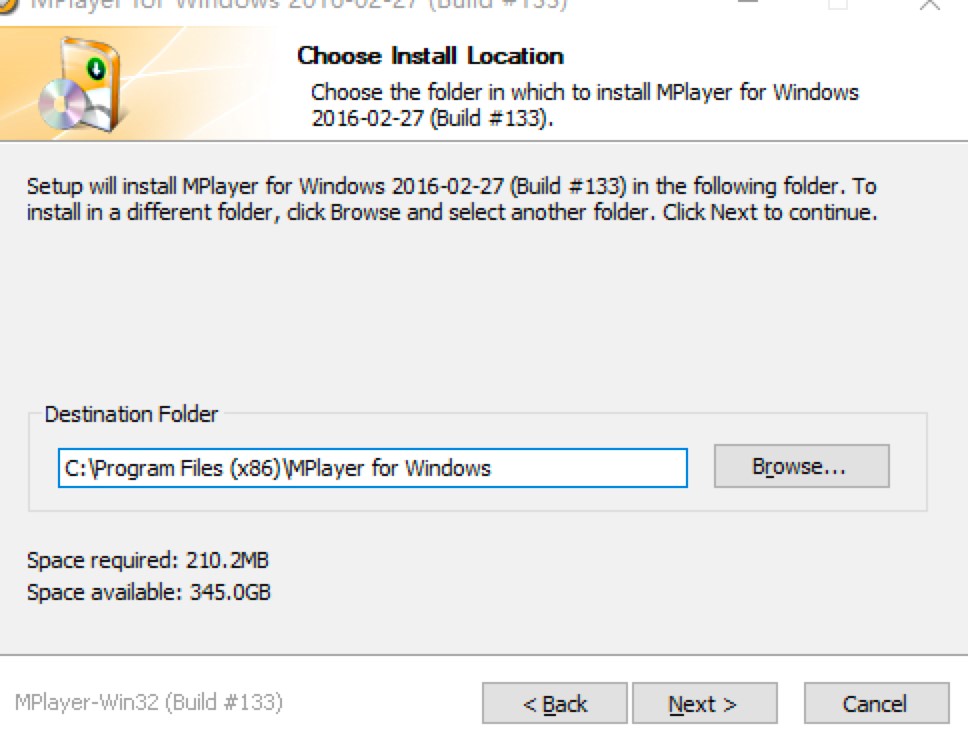
MPlayer播放器 图四
6. 用户还需要选择该软件的安装组件,选择你需要的组件进行安装,解除那些你不需要安装的组件,确定之后点击“Next”按钮继续完成该软件的安装。

MPlayer播放器 图五
7. 在这里需要设置该软件的开始菜单文件夹,以及CPU类型选择。用户可以根据个人的使用习惯进行设置和更改,或者直接快速的点击“Next”进行该软件的安装设置。以上各设置完成后,就能够直接进入该软件的安装进度条页面中。
8. 耐心等待该软件的安装完成即可,安装完成后直接点击“完成”按钮,就能够退出该软件的安装向导,接下来退出该软件的安装页面就能够打开开始使用!
MPlayer 20181212 官方版
- 软件性质:国外软件
- 授权方式:免费版
- 软件语言:英文
- 软件大小:46377 KB
- 下载次数:3441 次
- 更新时间:2021/3/17 8:21:29
- 运行平台:WinXP,Win7,...
- 软件描述:刚重启系统,系统里只有一个默认播放器Windows Media Player,但... [立即下载]
相关资讯
相关软件
电脑软件教程排行
- 破解qq功能和安装教程
- 怎么将网易云音乐缓存转换为MP3文件?
- 比特精灵下载BT种子BT电影教程
- 微软VC运行库合集下载安装教程
- 土豆聊天软件Potato Chat中文设置教程
- 怎么注册Potato Chat?土豆聊天注册账号教程...
- 浮云音频降噪软件对MP3降噪处理教程
- 英雄联盟官方助手登陆失败问题解决方法
- 蜜蜂剪辑添加视频特效教程
- 比特彗星下载BT种子电影教程
最新电脑软件教程
- 必应词典使用方法
- 笔记本网卡驱动安装及ID查找
- wunderlist安装方法
- videocacheview安装使用说明
- screensaver及保屏程序使用方法
- bt精灵 添加torrent链接方法
- 自动一键重装系统功能特色及使用教程详细介...
- 通用pe工具箱官方版使用技巧详细介绍
- 蓝蚂蚁金牌网吧代理工具新手必看的使用教程...
- 爱数备份软件新手必看的详细使用教程
软件教程分类
更多常用电脑软件
更多同类软件专题











